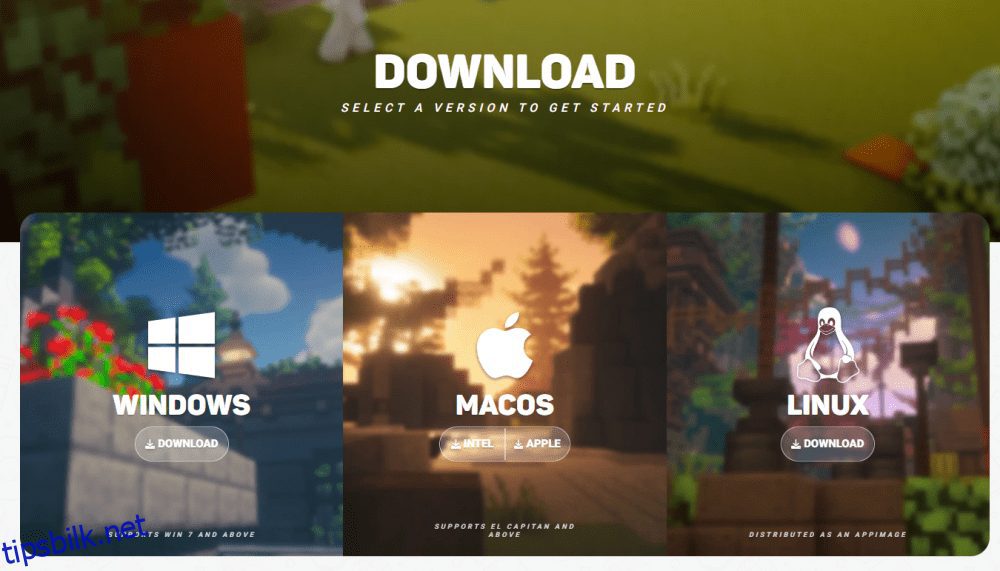Slik laster du ned og bruker måneklienten til å oppgradere Minecraft-spillopplevelsen.
Minecraft er en merkelig verden av kreativitet elsket av millioner av brukere. Dette spillet begrenser deg til ingenting annet enn fantasien din. Du kan spille dette i fire enkeltspillermoduser: Survival, Creative, Adventure, Spectator og Hardcore.
Imidlertid er dette spillet kjent for sin flerspillermodus (PVP), som spilles på Minecraft-servere, som Hypixel Network.
Men vaniljespillet faller kanskje ikke i smak hos alle.
Den er litt kjedelig, lider av lave bildefrekvenser og er estetisk lite tiltalende.
Mens du kan installere modpacks på konvensjonell måte, tar en tredjepartsklient som Lunar unna disse problemene, og presenterer et enkelt grensesnitt for å administrere flere mods.
Innholdsfortegnelse
Hva er Lunar Client?
Lunar Client inkluderer modpakker for alle moderne Minecraft-versjoner. Den gir deg tilgang til ulike tilpasninger med noen få klikk for å styrke spillingen.
Og det beste er at det er gratis å bruke. Likevel kan du finne mange førsteklasses godbiter i Lunar-butikken for ekstra moro og støtte for skaperne.
Så hvordan hjelper det å spille Minecraft med en tredjepartsklient som Lunar over den opprinnelige lanseringen?
Vel, den første forbedringen mange brukere rapporterer er et øyeblikkelig hopp i bildefrekvenser. Og viktigst av alt, du får mer enn 60 modifikasjoner i en enkelt installasjon, med mange funksjoner som legges til kontinuerlig.
Så uten omsvøp, la oss se hvordan du laster ned Lunar Client for å komme inn i den pikselerte eventyrlige verdenen til Minecraft.
Last ned Lunar Client
Besøk Lunar Client nedlastingssideog klikk last ned for det foretrukne operativsystemet: Windows, Mac eller Linux.
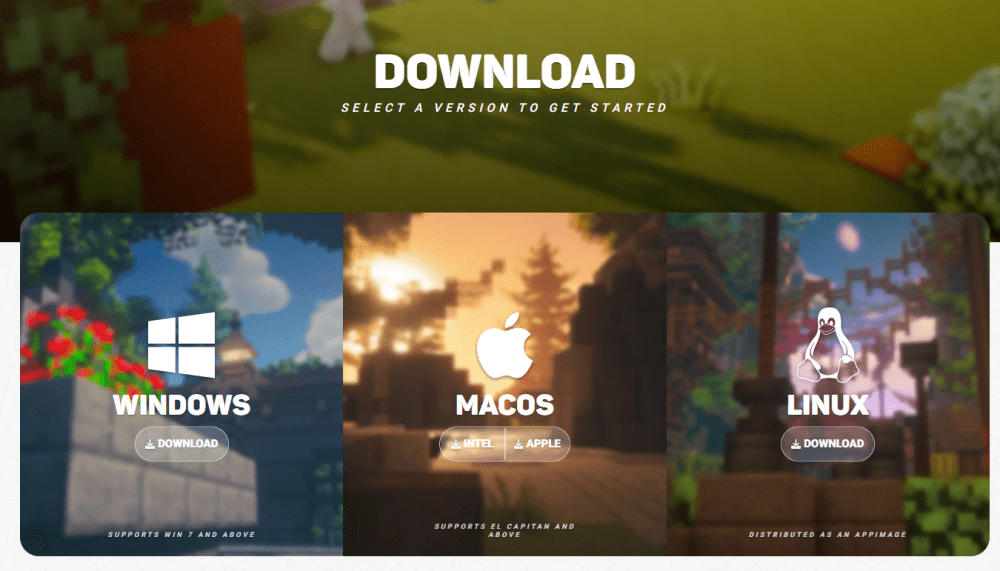
Åpne deretter den nedlastede filen, kjør installasjonsprogrammet, gå gjennom vilkårene og fullfør prosessen.
For Linux distribueres klienten som en AppImage-fil som ikke krever noen installasjon. Husk imidlertid å endre filtillatelsene for å tillate at den kjøres som et program. Dette ligger vanligvis i Egenskaper, det siste alternativet i popup-vinduet med høyreklikk. Gå deretter over til Tillatelser og sjekk det siste elementet Utfør: Tillat å kjøre fil som program.
Likevel er det videoveiledninger på Lunar-nedlastingssiden for hvert operativsystem.
Etter installasjonen åpner du programmet:
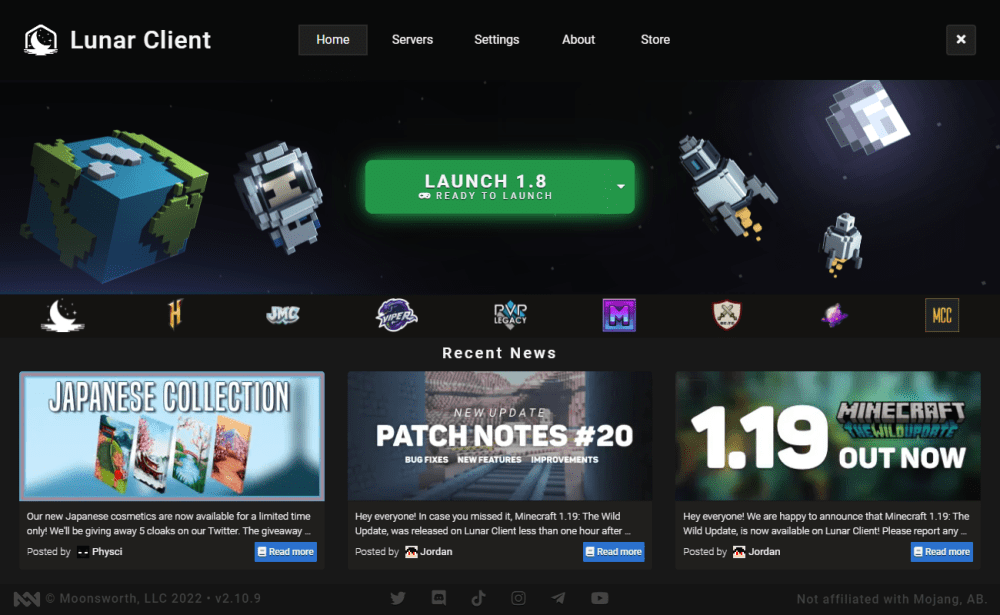
Funksjoner
Det første du gjør er å velge Minecraft-versjonen koblet. Du kan se listen over alle støttede versjoner ved å trykke over den lille pilen 🔽 ved siden av Start-knappen.
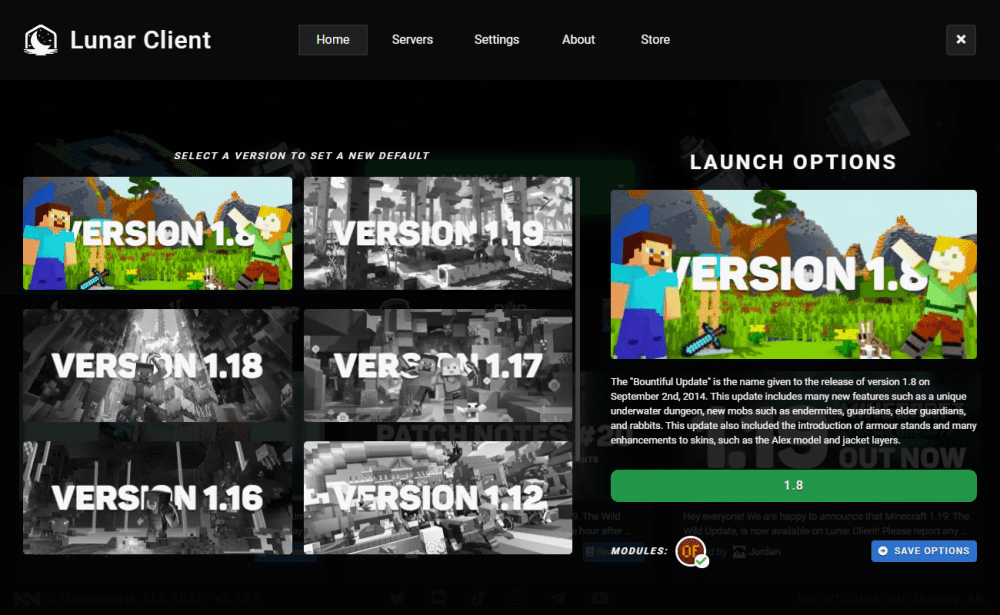
Etter å ha valgt det foretrukne alternativet, klikk på LAGRE ALTERNATIVER nederst til høyre.
Neste opp er å velge RAM og spilloppløsning. Det er gitt under Innstillinger i toppmenyen.
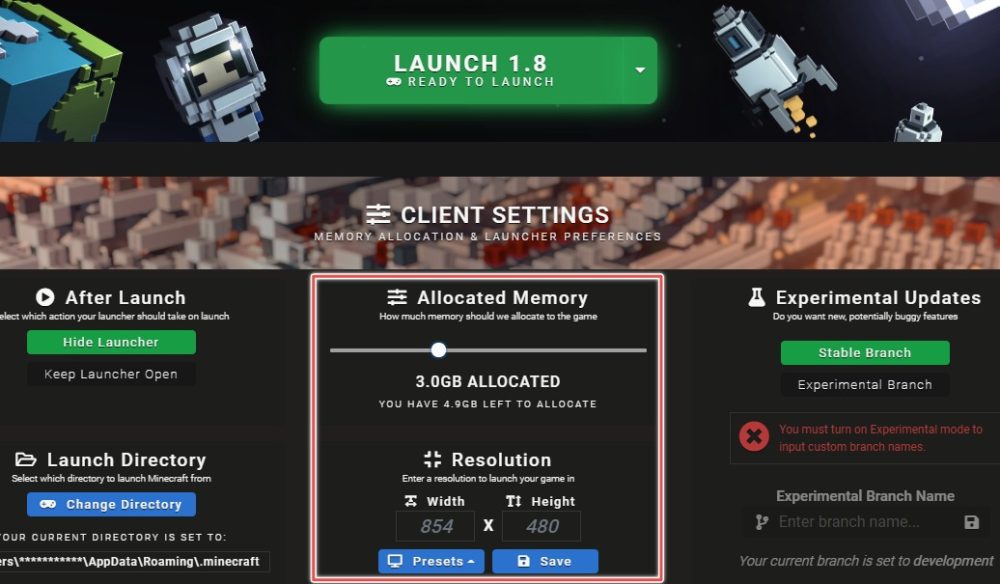
Vanligvis er det ingen fast eller anbefalt RAM-verdi. Så du kan prøve å eksperimentere med dine spesifikke systemkrav.
Sett deretter oppløsningen for Minecraft-vinduet. Man kan bruke forhåndsinnstillingene for den tilkoblede skjermen eller angi hva som helst tilpasset ved å definere bredde og høyde.
Til slutt, når du klikker på Start, vil den laste ned eiendelene, noe som kan ta litt tid basert på nettverkshastigheten.
Du kan begynne å spille ved å logge på med Windows- eller Mojang-kontoen ved å klikke på avataren (angitt med 1).
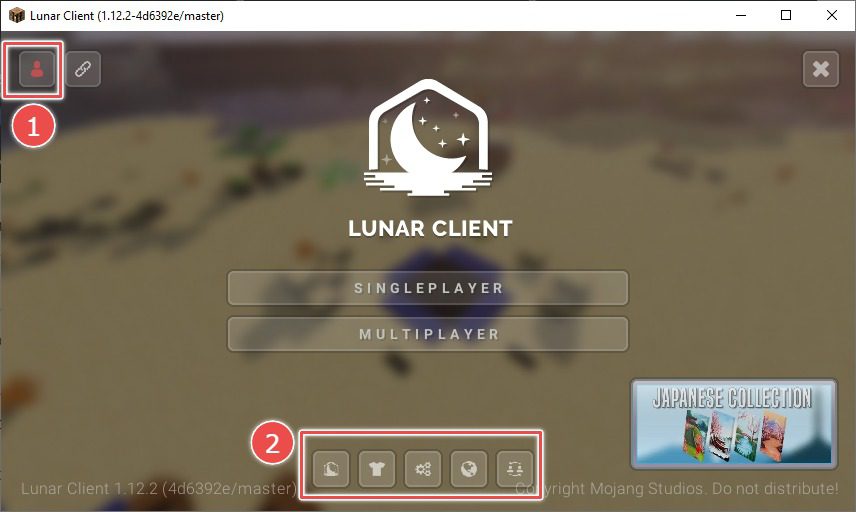
Endringene er tilgjengelige nederst (angitt med 2). Mod-skjermen lar deg lage profiler med spesifikke mods, velge tastatursnarveier og gi deg mye mer makt over Minecraft-spillet.
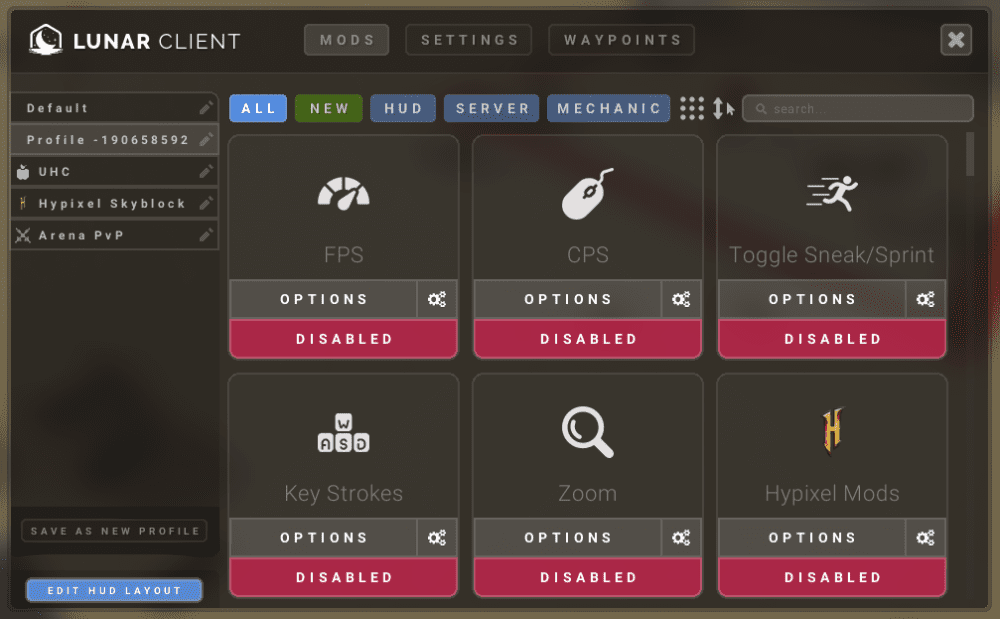
Profftips: Prøv å åpne Lunar Client med administratorrettigheter hvis den setter seg fast under nedlasting av ressurser.
Ved siden av Hjem i hovedmenyen, viser servere noen få for å nyte Minecraft flerspiller, inkludert den mest befolkede Hypixel og Lunars egen server.
Til slutt er dette folks favorittklient, som er en frontløper når det gjelder å få nylige Minecraft-oppdateringer til å fungere.
Konklusjon
Blant mange Minecraft-klienter har Lunar et rykte for seg selv. Det gjør integrering av mods enkelt, har et anstendig grensesnitt og har et levende fellesskap som kan hjelpe deg hvis du kommer inn i et problem.
Likevel, hvis du søker et alternativ, er et godt Badlion.
Interessert i å være vert for en server for å spille med vennene dine? Prøv disse Minecraft Server Hosting-plattformene.